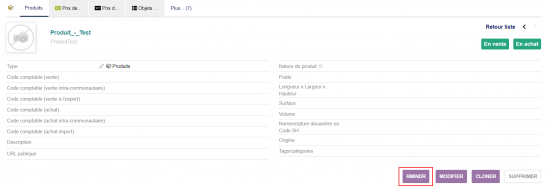« RmindR » : différence entre les versions
Aller à la navigation
Aller à la recherche
| Ligne 41 : | Ligne 41 : | ||
|- style="vertical-align:top;" | |- style="vertical-align:top;" | ||
| [[File:RmindЯ_Config6.png |550px]] | | [[File:RmindЯ_Config6.png |550px]] | ||
|Depuis la fiche d'un élément, cliquez sur le bouton "RmindЯ" pour afficher la fenêtre de création . Après la création d'un RmindЯ, le bouton RmindЯ devient rouge, ce qui indique qu'un RmindЯ est déjà en cours sur cet élément.<br><br> <span style="color:red" | |Depuis la fiche d'un élément, cliquez sur le bouton "RmindЯ" pour afficher la fenêtre de création . Après la création d'un RmindЯ, le bouton RmindЯ devient rouge, ce qui indique qu'un RmindЯ est déjà en cours sur cet élément.<br><br> <span style="color:red"<strong>OBS :></strong> Chaque élément ne peut être la source que d'un unique RmindЯ en cours : vous devrez clôturer un premier RmindЯ pour en émettre un deuxième.</span> | ||
|} | |} | ||
Version du 3 mars 2024 à 17:49

|
Le module RmindЯ est un pense-bête collaboratif. Il permet l'envoi de messages entre utilisateurs depuis les produits, services, propositions commerciaux, commandes, contrats e etc. |
Présentation
Fonctionnalités
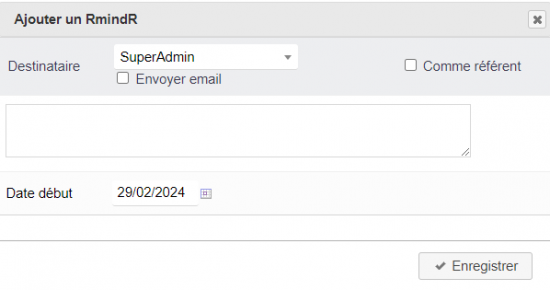
|
Le module RmindЯ n'ajoute pas de menu spécifique, mais le bouton "RMINDЯ" sur les fiches des éléments pour ouvrir un pop-up d'enregistrement. |
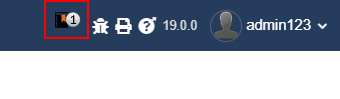
|
Le destinataire recevra un e-mail de notification et verra une alerte dans sa barre de menu principal avec le nombre de RmindЯ reçus. |
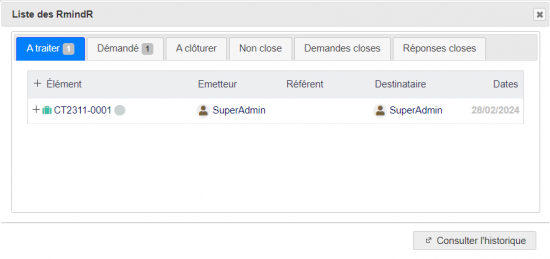
|
En cliquant sur l'icône indiquant les notifications, une liste s'affichera et donnera plus de détails sur les RmindЯ selon leurs principaux états. |
Le destinataire est invité à répondre depuis la fiche de l'élément avec le bouton "RmindЯ".
L'émetteur pourra alors clôturer le RmindЯ ou y répondre à son tour.
Paramétrage
Activation
| Pour activer le module, ouvrez la page de la liste des modules depuis les menus Accueil > Configuration > Modules/Applications > Patas-Tools > RmindЯ . |